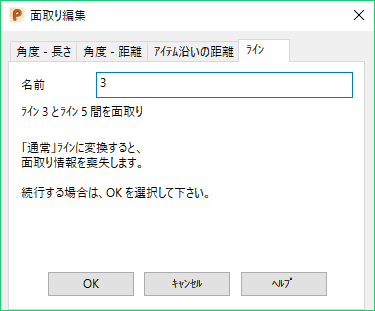面取りは、普通のラインのように編集することはできません。あるタイプから別のタイプへその定義を変更することができる、独自の編集機能があります。
面取りを編集します。
- 面取りをダブルクリックして、[面取り編集]ダイアログを表示します。
- このダイアログを使用して、面取りを編集します。
面取りの定義タイプを変更するための 4 つのタブがあります。
- [角度 - 長さ]タブを使用して、面取りを[角度 - 長さ]面取りに変換します。
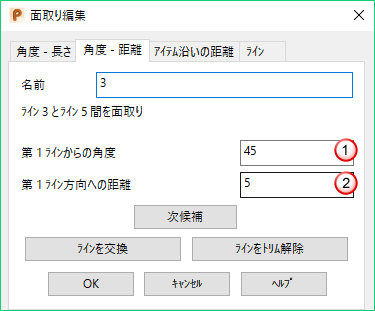
このページを使用して定義される面取り方法は、次図の通りです。
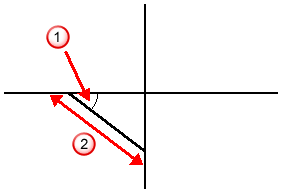
- 名前 - 面取りの名前を入力します。 デフォルトで、面取りに番号が付けられます。
- 第 1 ラインからの角度 - 値を入力して、選択した第 1 ラインからの面取り角度を指定します。
- 面取りの長さ - 値を入力して、面取りラインの長さを指定します。
- 次候補 - 面取り候補を選択することができます。
- ラインを交換 - 2 つ目のラインを 1 つ目のラインとして処理します。
- ラインをトリム解除 - 2 つのラインをトリム解除し、元のサイズに戻します。
- [角度 - 距離]タブを使用して、面取りを[角度 - 距離]面取りに変換します。

このページを使用して定義される面取り方法は、次図の通りです。
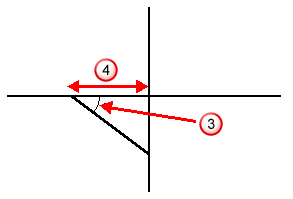
ダイアログのこのタブのオプションは、上記のタブと同じですが、次が異なります。
- 第 1 ライン方向への距離 - 面取り開始までの第 1 ライン沿いの距離を指定します。
- [アイテム沿いの距離]タブを使用して、面取りを[アイテム沿いの距離]面取りに変換します。
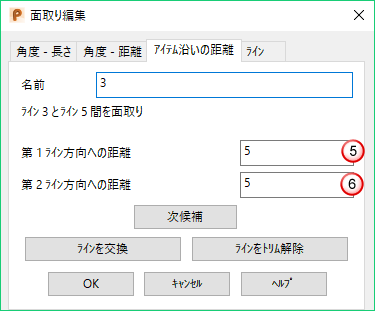
このページを使用して定義される面取り方法は、次図の通りです。
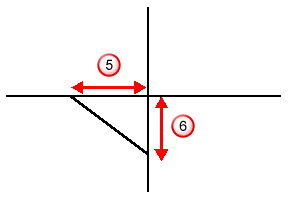
ダイアログのこのタブのオプションは、上記のタブと同じですが、次が異なります。
- 第 2 ライン方向への距離 - 面取り終了までの第 2 ライン沿いの距離を指定します。
- [ライン]タブを使用して、面取りを通常のラインに変換します。通常のラインに変換された箇所には面取り編集機能が使用できなくなります。